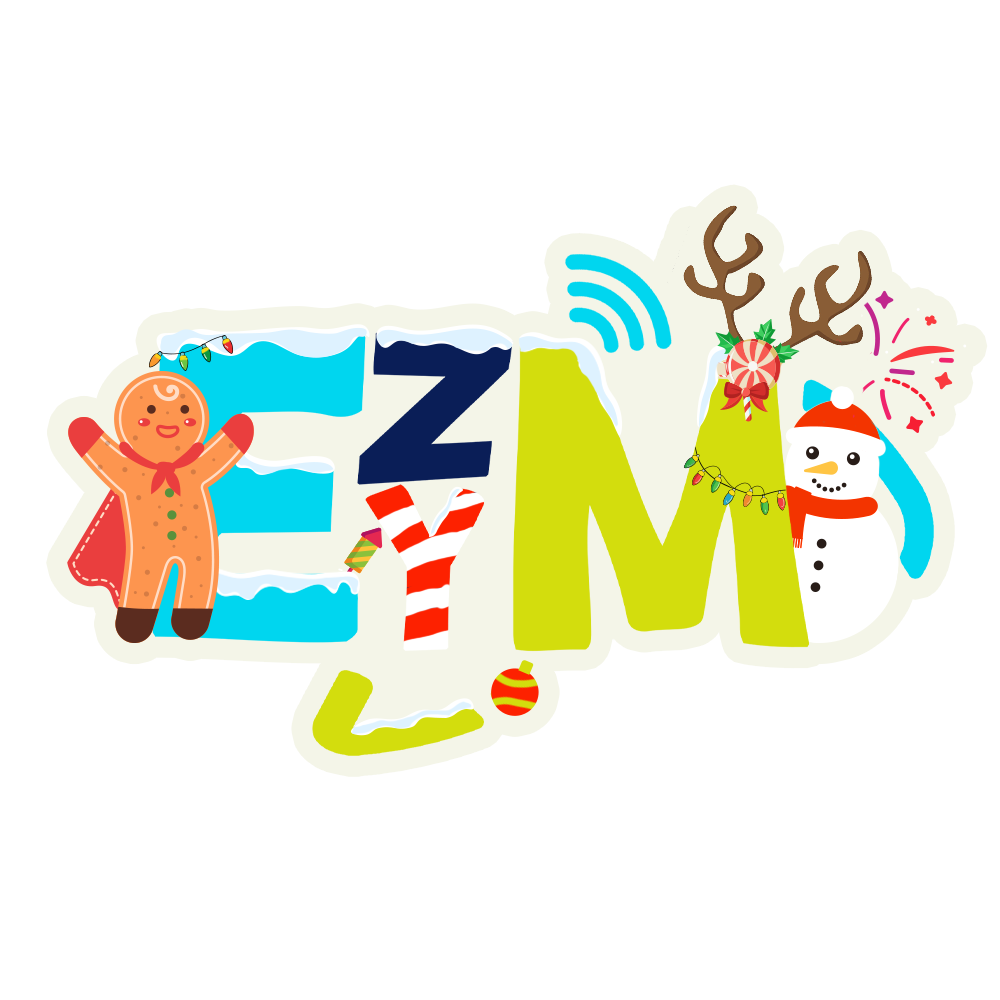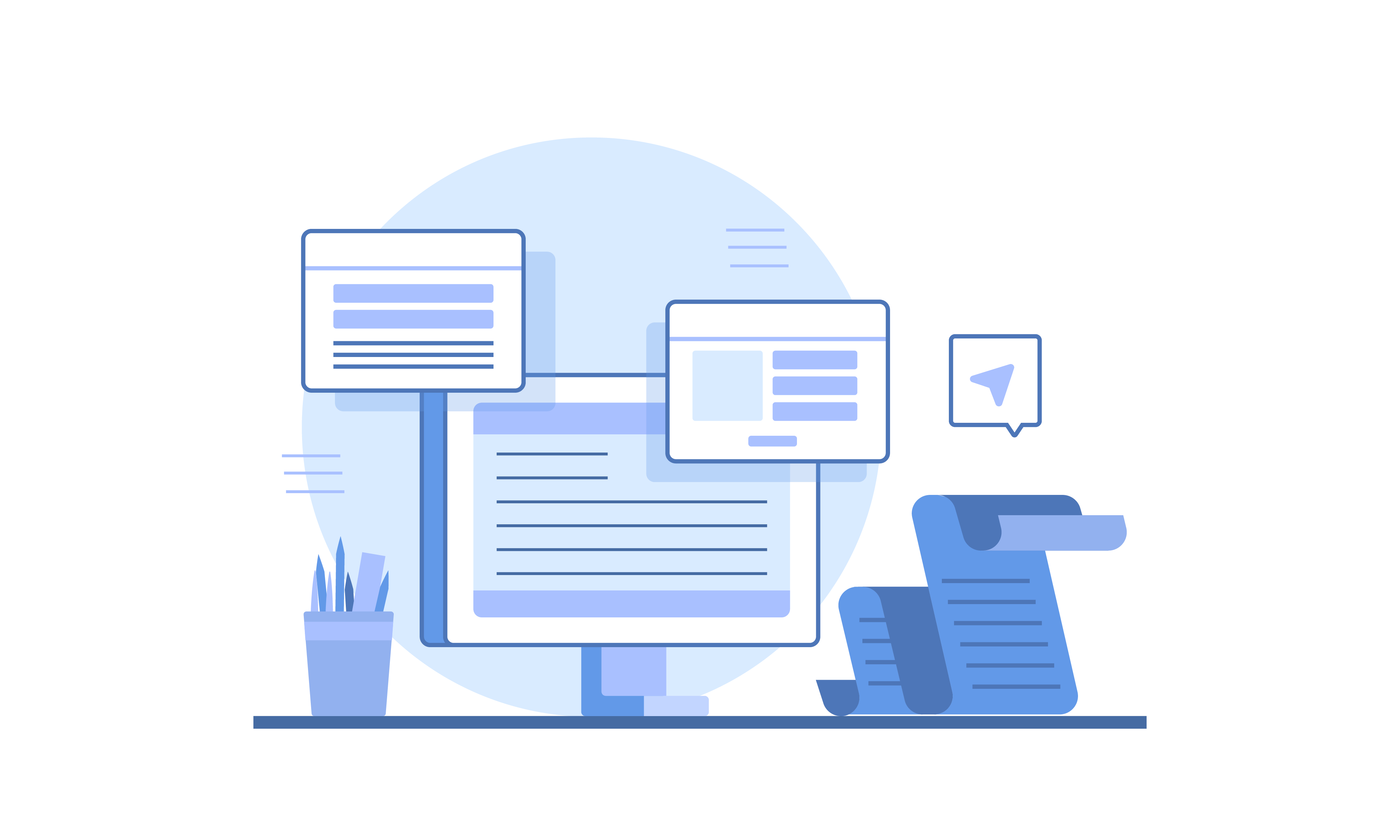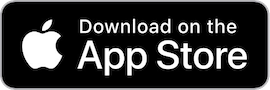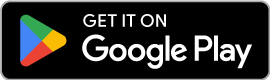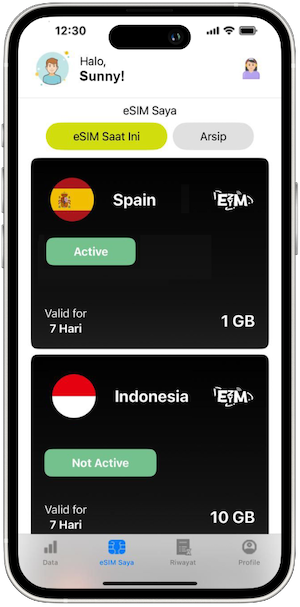- 02 Jan 2025
Bagaimana cara menginstal dan mengatur eSIM di perangkat Android saya?
Pertama-tama, Anda perlu memeriksa hal-hal berikut untuk memastikan bahwa Anda dapat berhasil menginstal dan mengatur eSIM:
- Perangkat Anda harus kompatibel dengan eSIM dan tidak terkunci oleh jaringan.
(Pelajari Perangkat apa yang mendukung eSIM?) - Anda memiliki koneksi yang stabil, sebaiknya WiFi.
(Anda perlu mengunduh eSIM dengan benar ke perangkat Anda, dan koneksi internet yang stabil sangat penting.)
Ada 2 cara untuk menambahkan eSIM ke perangkat Anda:
- Dengan memindai kode QR dari tab "Kode QR"
- Dengan menambahkan detail instalasi secara manual dari tab "Manual"
PERSIAPAN
- Masuk ke akun EZYM Anda.
- Buka My eSIMs.
- Cari eSIM yang ingin Anda instal.
- Ketuk tombol Detail.
- Ketuk Install eSIM/Access Data.
- Pilih jenis instalasi yang diinginkan.
- Ketuk Kode QR atau Instalasi Manual. Jika memilih kode QR, cetak kode atau gunakan perangkat lain untuk menampilkan kode QR.
INSTALASI
Opsi 1: Memindai kode QR
- Pilih tab "Kode QR" di bagian atas (Anda dapat memilih tombol berbagi QR untuk membagikannya ke perangkat lain).
- Buka Pengaturan (Settings) di perangkat Anda.
- Ketuk Jaringan & Internet (Network & Internet).
- Ketuk ikon Tambah (+) atau Tambahkan di sebelah Jaringan Seluler (Mobile Network).
- Ketuk Berikutnya (Next) saat muncul pertanyaan, “Tidak memiliki kartu SIM? (Don’t have a SIM card?)”
- Pindai kode QR Anda dan masukkan kode konfirmasi jika diminta.
- Kembali ke layar "Install eSIM/Access Data".
- Aktifkan eSIM di bawah Jaringan Seluler (Mobile Network).
- Aktifkan Data Seluler (Mobile Data).
- Aktifkan Roaming Data (Data Roaming). Matikan jalur utama Anda untuk menghindari biaya roaming dari penyedia layanan saat berada di luar negeri.
- Buka Jaringan & Internet (Network & Internet) dan ketuk Jaringan Seluler (Mobile Network) untuk mengatur preferensi jaringan yang benar. Preferensi ini tercantum dalam Informasi Tambahan (Additional Info) di bagian kanan bawah halaman paket data yang dipilih.
- Atur APN (Access Point Name) di perangkat Anda jika diperlukan.
Opsi 2: Menambahkan Detail Secara Manual
Jika Anda mengalami masalah saat memindai kode QR atau tidak dapat memindainya, Anda dapat memasukkan detail eSIM secara manual. Silakan ikuti langkah-langkah berikut:
Cara Menambahkan dan Mengatur eSIM Secara Manual:
- Pilih tab "Manual" di bagian atas.
- Salin "SM-DP+ Address & Activation Code" (informasi instalasi manual).
- Buka Pengaturan (Settings) dan ketuk Jaringan & Internet (Network & Internet).
- Ketuk ikon Tambah (+) di sebelah Jaringan Seluler (Mobile Network).
- Ketuk Berikutnya (Next) saat muncul pertanyaan, “Tidak memiliki kartu SIM? (Don’t have a SIM card?)”.
- Ketuk Masukkan Kode Secara Manual (Enter Code Manually). Anda akan diminta memasukkan SM-DP+ Address seperti yang tertera di halaman instalasi eSIM Anda.
- Aktifkan eSIM di bawah Jaringan Seluler (Mobile Network).
- Aktifkan Data Seluler (Mobile Data).
- Aktifkan Roaming Data (Data Roaming).
Matikan jalur utama Anda untuk menghindari biaya roaming dari penyedia layanan saat berada di luar negeri. - Atur APN (Access Point Name) di perangkat Anda jika diperlukan.
Jika Anda memerlukan bantuan, jangan ragu untuk menghubungi kami.